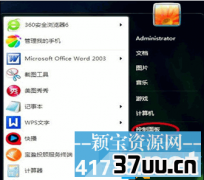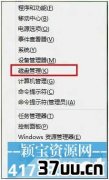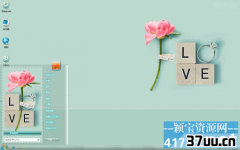无线网卡驱动怎么安装,电脑无线网卡驱动
Win8.1系统如何安装无线网卡?Win8.1快速安装无线网卡驱动方法。
Win8.1系统使用的人并不多,关于该系统的一些使用教程还不是很完善。
最近,就有不少朋友在使用win8.1系统的过程中,不知道该如何安装无线网卡。
这里,小编就将方法告诉大家。

一、 系统直接可以识别和使用(无需安装驱动程序) 由于Win8.1系统内部集成了许多网卡芯片的驱动,所以大部分无线网卡都可以直接在Win8.1系统上使用,无需手动安装驱动。
具体使用方法如下:
1.将无线网卡插到电脑上后,系统会发现硬件并自动安装驱动,稍等片刻后,右键点击桌面上的计算机并选择管理。
2.点击设备管理器,即可看到网卡已经被正常识别。
3.左键点击桌面右下角的无线网络连接图标,即可打开无线信号列表。
选择对应自己无线路由器的无线信号并点击连接按钮。
4.输入无线信号的密码后点击下一步,稍等片刻后就可以通过无线方式上网了。
二、 需手动安装驱动程序使用 部分无线网卡在插到电脑上后,等待一段时间后可能无法被Win8.1系统识别。
此时可尝试手动安装该网卡对应Windows 7系统的驱动看是否可以正常使用。
具体方法如下:
1.在网站下载网卡对应Windows 7系统的驱动。
2.在设备管理器的黄色标识的设备上点击右键选择更新驱动程序软件。
3.选择浏览计算机以查找驱动程序软件。
4.点击浏览,找到驱动程序所在的文件夹后,点击确定。
5.点击下一步。
6.如果有其它提示,选择始终安装此驱动程序软件。
7.成功安装驱动。
8.驱动成功安装后,设备管理器的网络适配器中将会正常显示此无线网卡设备,然后就可以搜索无线信号和连接,实现无线上网了。
说明:
少部分无线网卡如TL-WN821N 1.0/2.0、TL-WN822N 1.0等暂时还没有Win8.1系统的驱动程序,无法实现在Win8.1系统下的使用。
如果你的无线网卡能被Win8.1系统自动识别,那就少了很多麻烦,但是如果无法识别也没有关系,Win8.1安装无线网卡的步骤既简单又快速,成功安装驱动之后,系统就会自动识别你的无线网卡,连接上无线网络,让你上网无忧。
版权保护: 本文由 褒安莲 原创,转载请保留链接: https://www.37uu.cn/detail/6347.html
- 上一篇:光盘启动盘制作,怎样做启动盘
- 下一篇:怎样配置台式电脑,家庭用电脑配置推荐